Viatorに接続済の商品の変更について
接続済Viator商品の変更時の注意事項と操作方法
JTB BÓKUNアカウントとViatorを連携することで、商品在庫をJTB BÓKUN上で一元管理できるようになります。さらに「自動更新」機能を有効にすると、Viator側で行った変更内容が自動的にJTB BÓKUNへ反映されます。「自動更新」機能詳細はこちら。
本記事では、「自動更新」機能をオフにした場合の商品変更における注意事項について説明します。
開始時間/Start Times
JTB BÓKUN内で商品の「開始時間」を追加・変更・削除した場合は、Viatorでも必ず同様の編集作業を行ってください。以下の手順で「開始時間」を調整できます。
- Viatorアカウントにログインします。
- 「プロダクト」タブから該当商品の「管理する」をクリックします。
- 「スケジュールと価格/Schedule and prices」タブを選択します。
- 鉛筆アイコンをクリックし、JTB BÓKUNと同じ内容に編集してください。
料金/Rates
JTB BÓKUN内で商品の「料金」を追加、変更、削除などを行った場合、Viator内で必ず下記の操作をし「料金」を編集してください。
- Viatorアカウントにログインします。
- 「プロダクト」タブをクリックし、該当商品の横にある「管理する」をクリックします。
- 「Product connection」タブをクリックし、「編集」ボタンをクリックします。
- 「サプライヤーのオプション」より該当料金を選択します。
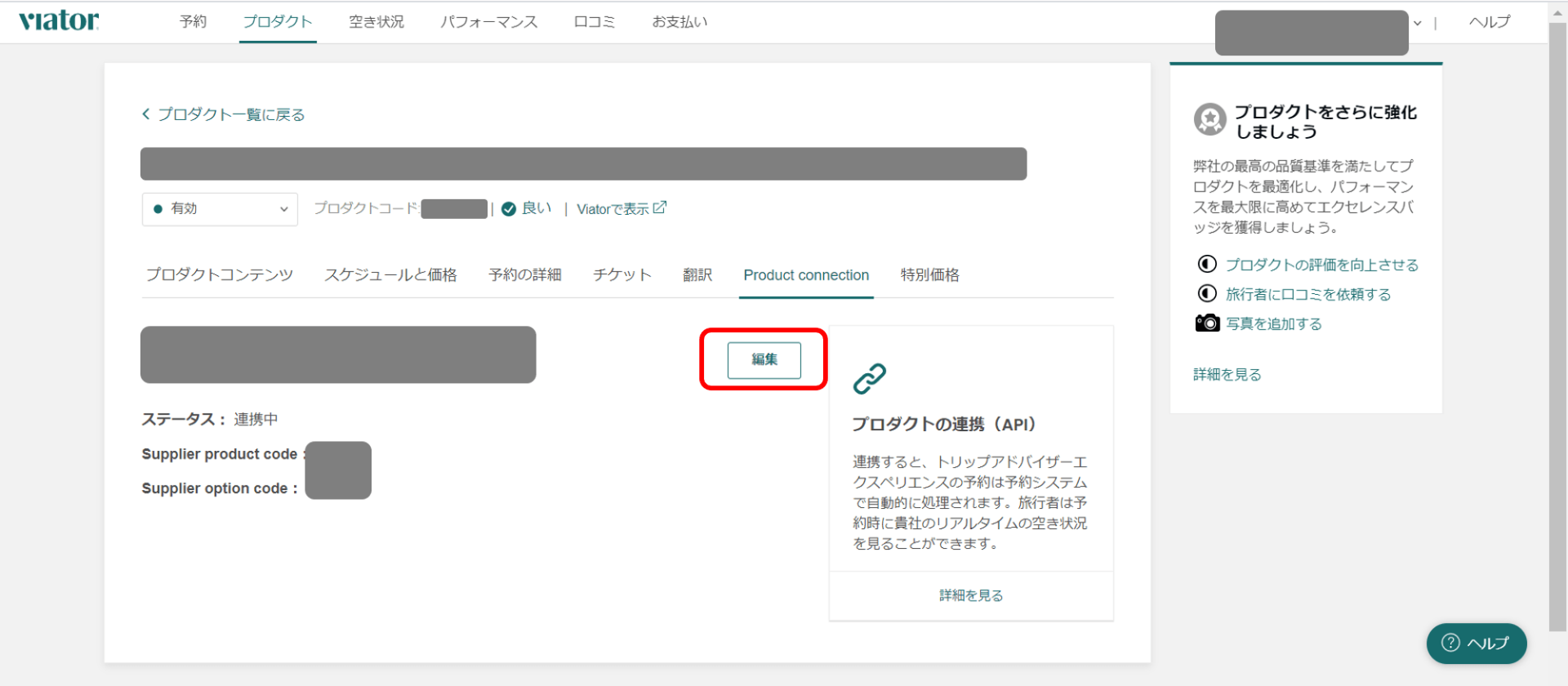
ピックアップ
JTB BÓKUN内で「ピックアップ」の編集を行った場合、同様にViator内で下記の操作をしてください。
- Viatorアカウントにログインします。
- 「プロダクト」タブをクリックし、該当商品の横にある「管理する」をクリックします。
- 「プロダクトコンテンツ/Product content」タブをクリックし、「集合&送迎/Meeting & Pickup」部分の「編集」をクリックします。
- 「参加者の送迎はありますか?」のプルダウンより該当項目を選択します。
- Viator「はい、すべての参加者を送迎します」=JTB BÓKUN「ピックアップのみ」
- Viator「いいえ、参加者全員が集合場所に集まります」=JTB BÓKUN「現地集合」
- Viator「参加者を送迎するか、集合場所で集まります」=JTB BÓKUN「現地集合またはピックアップ」
予約管理についての注意点
- Viator経由で受けた予約のキャンセルや払戻しを行う場合は、必ずViatorアカウントから手続きしてください。JTB BÓKUNでキャンセル操作をしても、その内容はJTB BÓKUN内のみで反映され、Viator側には適用されませんのでご注意ください。
- また、Viator内で一部の予約内容を変更した場合でも、JTB BÓKUNに自動で反映されない場合があります。必要に応じて、両方のシステムで変更作業を行ってください。なお、開始時間・日付・人数の変更は自動的に同期されます。
- JTB BÓKUN内の予約締切設定については、Viator側の設定に合わせてご調整ください。
